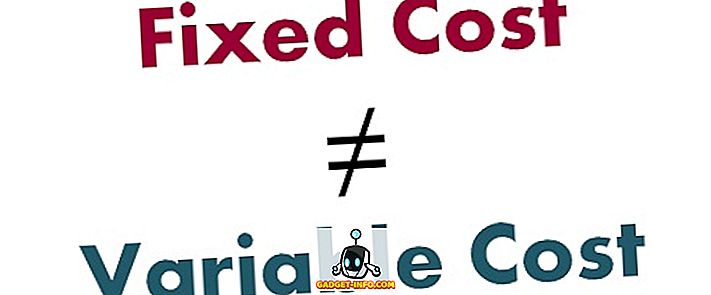Использование общего экрана Windows для зеркального отображения экрана на другом устройстве может быть очень полезным. Вы можете использовать его для удаленного управления вашим ПК с Windows, доступа к данным из любого места, где вы хотите, и даже может помочь вам устранить неполадки с чьим-либо ПК, не приходя к ним домой. Существует много отличных способов использования общего экрана, и если вам интересно, как это можно сделать, не беспокойтесь. В этой статье мы расскажем вам, как предоставить общий доступ к экрану вашего ПК с Windows по сети на устройстве Android или iOS, а также на Mac:
Зеркалирование экрана Windows с помощью VNC Connect
VNC Connect - это приложение, которое позволяет обмениваться экранами Windows по сети. Вы можете использовать это приложение вместе с приложением VNC Viewer для предоставления общего доступа к экрану вашего ПК любому устройству с приложением VNC Viewer, которому разрешен доступ к экрану вашего компьютера. Приложение VNC Connect and Viewer доступно для Android, iOS, macOS, Linux, Chrome и почти всех других известных вам платформ, поэтому вы можете поделиться своим экраном Windows с любым из устройств. Он также доступен для Windows, поэтому вы можете поделиться экраном одного ПК с Windows на другом.
Примечание. Я использую VNC Connect, чтобы поделиться экраном моего компьютера с Windows 10 на MacBook Air. Процесс должен быть аналогичным при совместном использовании с устройствами на других платформах.
Чтобы использовать VNC Connect и VNC Viewer для зеркалирования экрана Windows, выполните следующие действия:
1. Загрузите VNC Connect на ПК с Windows, с которого вы хотите поделиться своим экраном, и загрузите VNC Viewer на устройство, на котором вы хотите поделиться экраном. На вашем ПК с Windows запустите VNC connect и войдите в систему, используя свою учетную запись VNC . Вы можете создать учетную запись VNC с веб-сайта Real VNC.

2. На устройстве, на котором вы хотите получить доступ к совместному использованию экрана Windows, запустите приложение VNC Viewer и войдите в свою учетную запись VNC . В приложении VNC Viewer вы сможете увидеть имя вашего ПК с Windows.

3. Просто дважды щелкните по имени компьютера, на котором отображается его экран, и VNC Viewer определит его. Когда это произойдет, нажмите « Продолжить ».

4. Теперь вы сможете видеть экран вашего ПК с Windows на вашем удаленном устройстве. Вы даже можете управлять своим ПК с Windows удаленно .

Использование VNC Connect и VNC Viewer для зеркалирования экрана Windows - это метод, который я бы рекомендовал, потому что он работает хорошо и стабильно. Задержка также минимальна, но, очевидно, это будет зависеть от скорости вашего интернета и стабильности соединения.
Совместное использование экрана Windows с Chrome Remote Desktop
Еще один простой способ начать зеркалирование экрана Windows между устройствами - использовать Chrome Remote Desktop. Приложение Chrome Remote Desktop доступно для различных платформ, включая Android, iOS и любой компьютер с Google Chrome. Чтобы использовать Chrome Remote Desktop для совместного использования экрана на ПК с Windows, выполните следующие действия:
1. Запустите Chrome Remote Desktop на ПК с Windows. Нажмите « Начать ».

2. Затем нажмите «Поделиться». Вам нужно будет загрузить дополнительный файл для совместного использования экрана вашего ПК.

3. По завершении вы увидите код на своем экране . Помните об этом, так как это потребуется на удаленном устройстве, которое вы используете.

4. На удаленном устройстве запустите Chrome Remote Desktop, нажмите «Начало работы», а затем «Доступ».

5. Вам будет предложено ввести код для компьютера, экраном которого вы хотите поделиться. Просто введите код, который вы записали на шаге 3, и нажмите « Подключиться ».

6. Теперь вы сможете удаленно просматривать и контролировать свой ПК с Windows.

Вы можете использовать этот метод, чтобы легко использовать общий доступ к экрану Windows для удаленного просмотра и управления ПК с Windows с другого устройства.
Совместное использование экрана Windows для удаленного управления компьютером
Это были два самых простых способа использования общего экрана Windows. Вы можете использовать любой из них, чтобы легко обмениваться интерфейсом вашего ПК с Windows на другом устройстве. Как приложения VNC Viewer, так и приложения Chrome Remote Desktop доступны на Android, iOS и Mac, поэтому вы можете легко обмениваться экраном вашего ПК с Windows на любом из этих устройств.
Итак, вы когда-нибудь использовали зеркалирование экрана Windows для удаленного просмотра и управления вашим ПК с Windows? Какие приложения вы использовали? Если вам известен какой-либо другой способ использования совместного использования экрана Windows, сообщите нам об этом в разделе комментариев ниже.